Trung tâm tin học ở thanh hóa
Bài viết sau đây tin học ATC xin chia sẻ một số thủ thuật để tăng tóc win 11 hiệu quả nhé!
-
Thay đổi Power Settings
Hệ điều hành Windows cung cấp ba tùy chọn Power Plans, bao gồm Balanced, Power Saver và High Performance. Trong đó, việc lựa chọn tuỳ chọn High Performance sẽ mang lại hiệu suất tốt nhất cho máy tính của bạn. Vì vậy, đây sẽ là một trong những giải pháp hiệu quả nhất để tăng tốc Win 11 mà bạn nên áp dụng. Cách thực hiện cụ thể như sau:
Bước 1:
Nhấn vào biểu tượng Tìm kiếm trên thanh tác vụ.
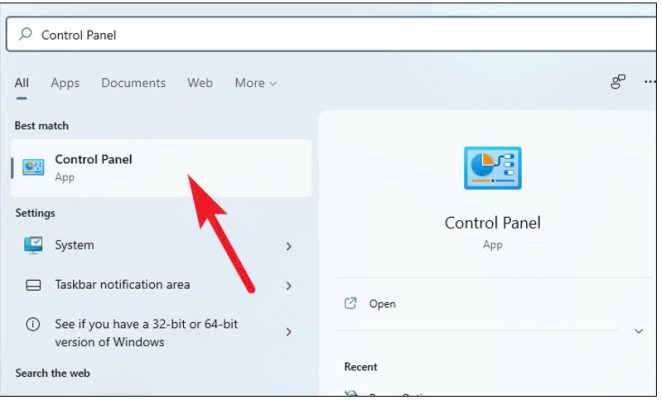
Bước 2:
Nhập từ khoá “Control Panel” vào thanh tìm kiếm, sau đó chọn Control Panel trong kết quả tìm kiếm.
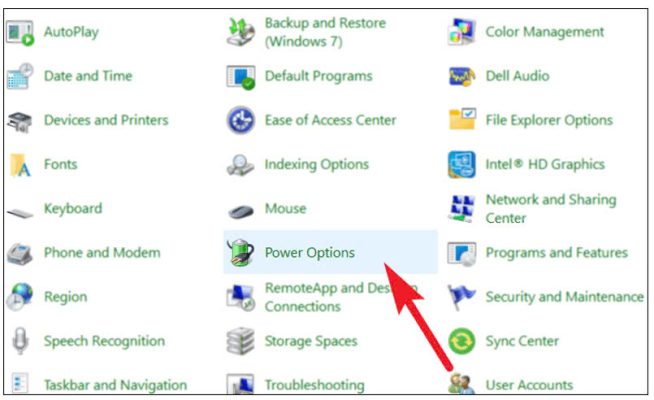
Bước 3:
Sau đó, bạn hãy tìm kiếm và chọn Power Options ở trong cửa sổ Control Panel.
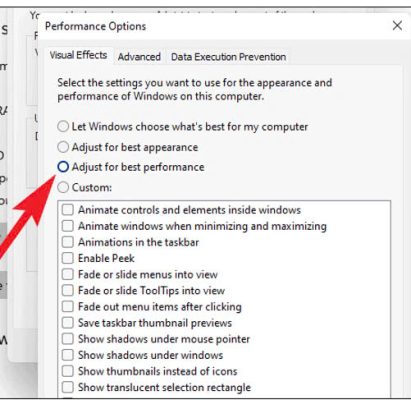
Bước 4:
Tại đó, bạn sẽ có thể xem tất cả các Power Plan có sẵn của Windows 11. Chọn High Performance để tăng tốc Win 11 trên máy tính của bạn.
-
Tắt ứng dụng nền
Bước 1:
Truy cập ứng dụng Settings từ menu Start trên thanh tác vụ. Ngoài ra, bạn cũng có thể nhấn phím tắt Windows + I để mở ngay ứng dụng này.

Bước 2:
Sau đó, bạn hãy nhấn vào tùy chọn Apps từ thanh bên trái của cửa sổ Settings.
Bước 3:
Nhấp vào liên kết Apps & features từ danh sách các tuỳ chọn.
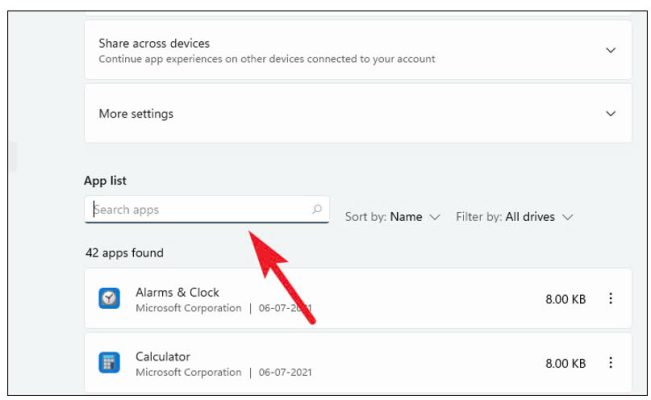
Bước 4:
Giờ đây, bạn có thể tìm kiếm ứng dụng bằng ô tìm kiếm trong phần App list hoặc bạn có thể tìm kiếm theo cách thủ công để tìm một ứng dụng cụ thể.
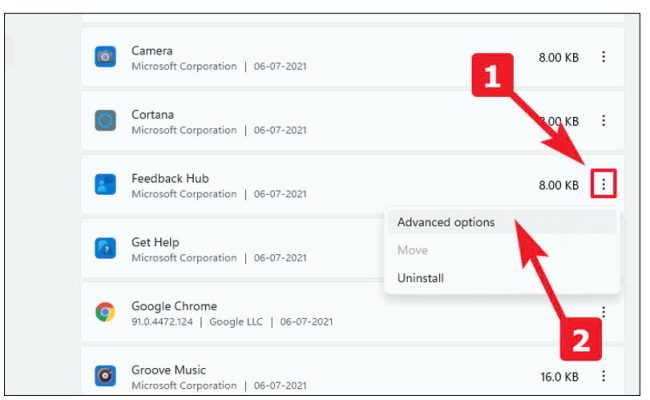
Bước 5:
Tiếp theo, bạn hãy nhấn vào biểu tượng menu (ba dấu chấm dọc) nằm trên mỗi tab riêng lẻ của ứng dụng rồi chọn Advanced options.
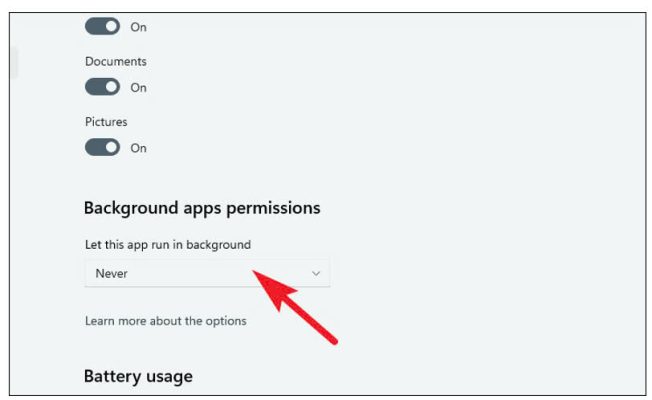
Bước 6:
Bạn hãy kéo xuống và tìm phần Background apps permissions. Sau đó, bạn hãy nhấp vào menu thả xuống nằm trong trường Let this app run in background và chọn tùy chọn Never.
Với các ứng dụng khác, bạn cần lặp lại quy trình này để tắt quyền chạy nền.
-
Tắt tính năng Transparency
Bước 1:
Truy cập ứng dụng Settings từ menu Start trên thanh Taskbar. Ngoài ra, bạn cũng có thể sử dụng tổ hợp phím Windows + I để mở nhanh ứng dụng này.
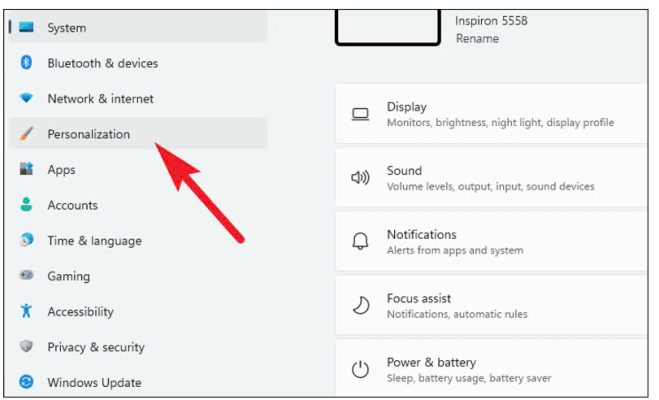
Bước 2:
Sau đó, bạn hãy nhấn vào tùy chọn Personalization ở ngăn bên trái của cửa sổ Settings.
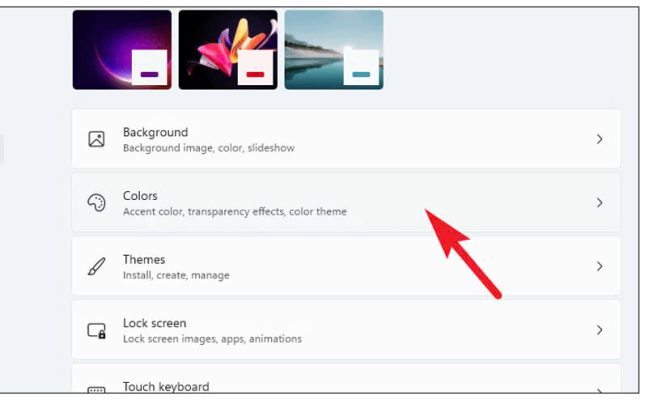
Bước 3:
Bây giờ, bạn hãy nhấn vào tùy chọn Colors ở ngăn bên phải của cửa sổ Settings.
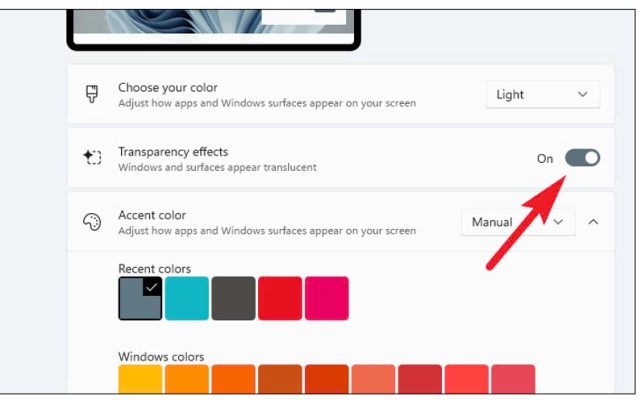
Bước 4:
Sau đó, bạn hãy chuyển nút gạt sang Off trên ô Transparency effects.
-
Tắt các hiệu ứng hình ảnh trên Windows 11
Bước 1:
Để tắt tất cả các hiệu ứng, bạn hãy truy cập ứng dụng Settings từ menu Start trên thanh Taskbar. Ngoài ra, bạn cũng có thể sử dụng tổ hợp phím Windows + I để mở nhanh ứng dụng này.
Bước 2:
Sau đó, bạn hãy nhấn vào tab System ở cửa sổ bên trái của ứng dụng Settings.
Bước 3:
Tiếp theo, bạn hãy nhấn vào tùy chọn About ở cửa sổ bên phải của ứng dụng Settings.
Bước 4:
Kéo xuống dưới và nhấn vào tùy chọn Advanced system settings trong tab Related links.
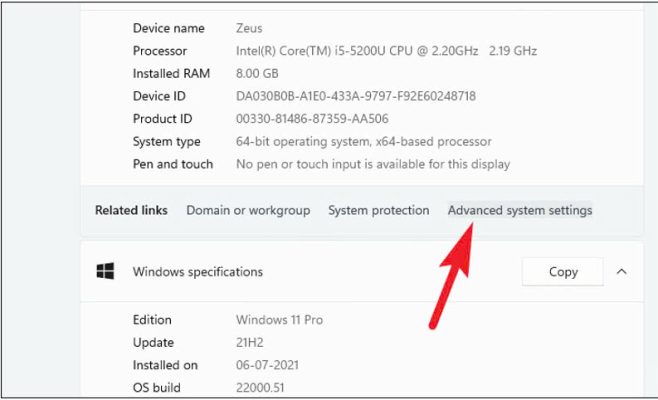
Bước 5:
Trong cửa sổ System Properties vừa xuất hiện trên màn hình, bạn hãy chọn nhấn tùy chọn Settings trong tab Advanced.
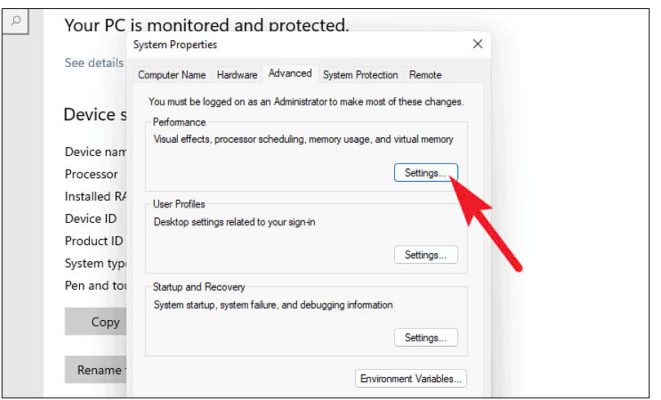
Bước 6:
Bây giờ, bạn hãy chọn tùy chọn Adjust for best performance.
Bước 7:
Cuối cùng, bạn hãy nhấn vào nút Apply để xác nhận các thay đổi, sau đó nhấp vào nút OK để đóng cửa sổ.
Trên đây là bài viết hướng dẫn cách tăng tốc độ win 11, tin học ATC chúc các bạn ứng dụng thành công nhé!

TRUNG TÂM ĐÀO TẠO KẾ TOÁN THỰC TẾ – TIN HỌC VĂN PHÒNG ATC
DỊCH VỤ KẾ TOÁN THUẾ ATC – THÀNH LẬP DOANH NGHIỆP ATC
Địa chỉ:
Số 01A45 Đại lộ Lê Lợi – Đông Hương – TP Thanh Hóa
( Mặt đường Đại lộ Lê Lợi, cách bưu điện tỉnh 1km về hướng Đông, hướng đi Big C)
Tel: 0948 815 368 – 0961 815 368

Địa chỉ học tin học văn phòng uy tín ở Thanh Hóa
Dia chi hoc tin hoc van phong uy tin tai Thanh Hoa








